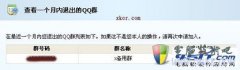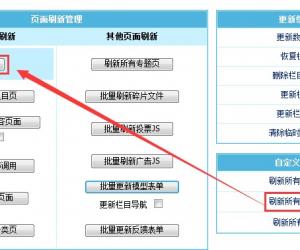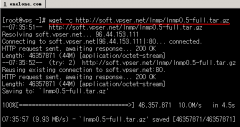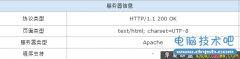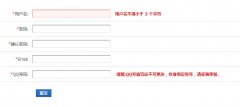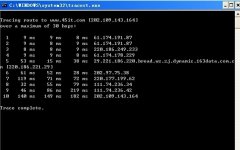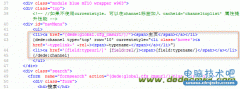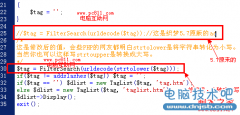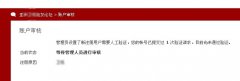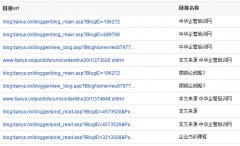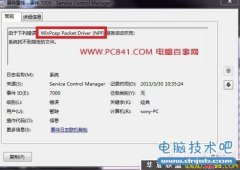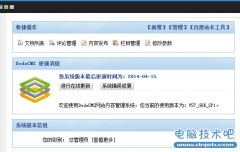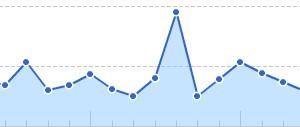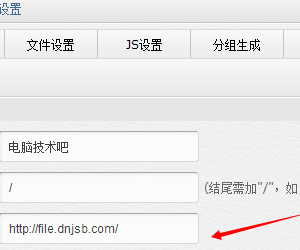怎么使用FTP软件,FTP软件的简单使用方法!
发布时间:2012-08-06 13:09:04作者:知识屋
怎么使用FTP软件,FTP软件的简单使用方法!更多站长初级教程请点击访问 电脑技术吧站长频道!
1、用户可以利用它连接到FTP服务器上传、下载、查看、编辑、删除,移动文件,具有不会因闲置过久而被服务端踢出;
2、8UFTP拥有多线传输及文件续传的功能,让你可以稳定且大量的传输文件;
3、友好的界面可以管理多个ftp站点,使用拖拉即可完成文件或文件夹的上传、下载;
4、装有8UFtp服务端软件的ftp站点还可以在线解压缩站点的RAR文档;
FTP是一个8位的客户端-服务器协议,能操作任何类型的文件而不需要进一步处理,就像MIME或Unencode一样。但是,FTP有着极高 的延时,这意味着,从开始请求到第一次接收需求数据之间的时间会非常长,并且不时的必需执行一些冗长的登陆进程。 FTP服务一般运行在20和21两个端口。端口20用于在客户端和服务器之间传输数据流,而端口21用于传输控制流,并且是命令通向ftp服务器的进口。
第一步:下载软件,如里你已经下载好了就不用了看这步了。ftp下载地址:http://www.heibai.net/download/Soft/201205/Soft_31845.htm
我们按上图所示下载FTP软件软件,并解压出来。
按下图打开FTP软件。因为此软件是绿色的,无需安装,点击打开就可以运行。
FTP软件运行界面如下

点击文件菜单栏,选择站点管理,可以打开站点管理,如下图所示;
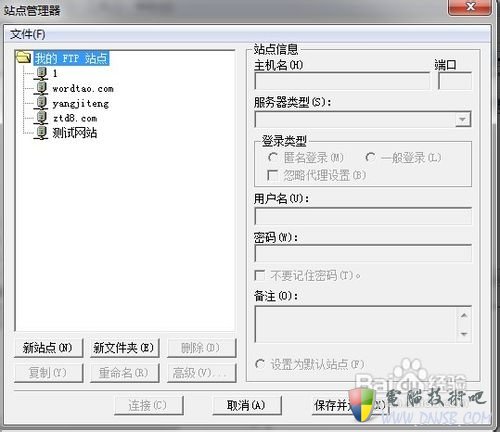
因为我以前使用过FTP软件,所以上图看见了多个站点,我们演示就重新创建一个站点。点击新站点会出现如下图所示
按照图片所说操作,为新站点取一个名称,我们取名为2为例。
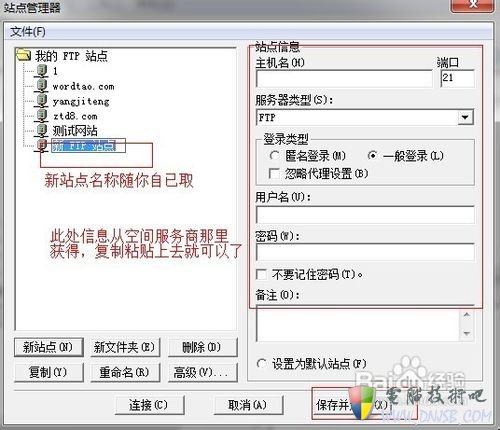
我们把所需的信息准备好,现在就可以相应的复制粘贴上去了。如图操作。
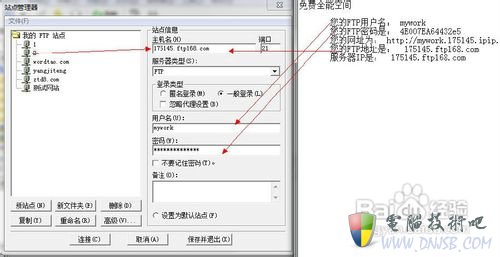
填写好信息后,我们就可以了点击连接,如里信息没有填写错误,连接成功就如下图所示:

打开web文件夹,一般来说要上传的文件都是放在此文件夹里面,不同的服务商所放在的文件夹不同,有的是放在wwwroot此文件夹里。如里有特殊情况,空间服务商都会说明。按说明操作就不会错了。下图为网络端文件信息
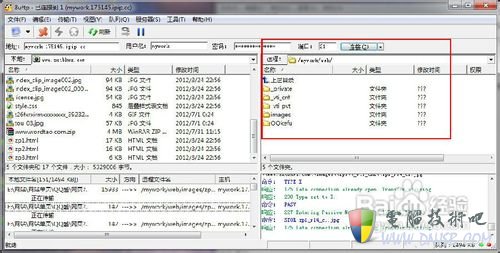
此图为本地文件夹信息。

我们选择好我们要上传的文件,单击鼠标右键就可以弹出操作菜单,我们选择上传。
在上传过程中,我们可以看见下面的两个小框者有数字在动,证明软件正在上传文件
上传完成后,左边下方小框没有任何信息了,正明你所选择上传的文件处理完成,显示如下图片:

如果你把你所需要的文件都上传好了,你就可以登录你的网站,查看你所上传的网站是怎样了。
本经验是我以一个网站源代码为上传文件,申请的一个免费空间来存放。
知识阅读
软件推荐
更多 >-
1帝国CMS统一修改已添加内容页存放目录修改成自定义的方法
2014-11-19
-
2
怎么找回退出的QQ群的群号?
-
3
Winpcap是什么 Winpcap有什么用?
-
4
jsp文件怎么打开?
-
5
百度权重之我见~ 百度权重的等级划分
-
6
DEDE关于列表页分页和内容页分页与CSS不对应,错位的问题-DedeCM
-
7
怎样去掉dedecms【织梦】后台的安全提示?
-
8
帝国CMS 后台在线编辑CSS扩展修改教程!(建议收藏)
-
9
修改Dede友情链接dede:flink
-
10
nginx做下载服务器配置一例